Philips – это именитый производитель из Голландии, который производит качественную электронику, включая разные модели телевизоров и пульты дистанционного управления (ПДУ) к ним. В этой статье вы узнаете об особенностях и функционировании оригинальных пультов бренда, а также о том, какие есть альтернативы им.
Содержание
- Инструкция по применению пульта для ТВ Philips
- Описание кнопок пульта Philips
- Настройка каналов телевизора Philips с пульта управления
- Как разблокировать пульт от телевизора Philips?
- Как расширить экран на ТВ Philips пультом?
- Как узнать модель телевизора Philips с пульта?
- Как настроить универсальный пульт для Philips?
- Как купить подходящий пульт для Philips?
- Оригинальные пульты для телевизора Philips
- Советы по выбору универсального пульта
- Типовые неисправности пульта управления Philips
- Скачать пульт для ТВ Philips на Андроид и Айфон бесплатно
- Управление телевизором Philips без пульта
- Как включить?
- Как разблокировать ТВ?
- Настройка без пульта
Инструкция по применению пульта для ТВ Philips
Чтобы пульт работал максимально эффективно, нужно узнать о том, как он функционирует, и как его верно настроить.

Описание кнопок пульта Philips
Корпус дистанционных пультов к телевизорам Philips обычно делится на три области, каждая из которых содержит определённый набор кнопок.
Верхняя область ПДУ:
- 1 – большая кнопка в первом ряду включает и выключает телевизор.
- 2 – клавиши воспроизведения, постановки на паузу, перемотки.
- 3 – TV GUIDE открывает электронную программу передач.
- SETUP открывает страницу с настройками.
- Нажав на FORMAT, можно изменить формат изображения в открывшемся меню.
Средняя область:
- 1 – кнопка SOURCES открывает меню подключённых устройств.
- 2 – цветные кнопки прямого выбора параметров, синяя клавиша открывает справки.
- 3 – нажав на INFO, можно получить информацию о включённой программе.
- 4 – BACK/НАЗАД возвращает к предыдущему просматриваемому каналу.
- 5 – HOME открывает главное меню.
- 6 – нажав на EXIT, вы перейдёте к просмотру телеканалов из других режимов.
- 7 – кнопка OPTIONS нужна для входа в опциональное меню и выхода из него.
- 8 – с помощью кнопки OK вы подтверждаете выбранные параметры.
- 9 – кнопки навигации для перемещения вверх, вниз, влево и вправо.
- 10 – LIST нужна для включения/выключения отображения перечня каналов.
Третья (нижняя) область:
- 1 – кнопки регулировки громкости звука (+/-).
- 2 – цифровые и буквенные кнопки для прямого выбора телеканалов и ввода текста.
- 3 – клавиша SUBTITLE включает субтитры.
- 4 – кнопки переключения каналов по порядку (+/-), и перехода на следующую страницу телетекста.
- 5 – кнопка моментального выключения звука/и его включения.
- 6 – нажав на TEXT, вы откроете отображение функций телетекста.

Настройка каналов телевизора Philips с пульта управления
Настройка ТВ-приёмника может выполняться двумя способами – автоматическим и ручным. И несмотря на то, что телевизоры Philips продолжают развиваться, совершенствуется конструкция и появляются новые функции – схема поиска цифровых каналов между старой и новой моделями практически не отличается.
Как выполнить настройку в ручном режиме для нового ТВ:
- Включите телевизор и нажмите кнопку SETUP, чтобы войти в настройки.
- Выберите язык, а затем страну (если телевизор произведён до 2012 года, выберите Финляндию). На следующем экране установите свой часовой пояс. Все действия подтверждайте кнопкой ОК.

- Выберите расположение телевизора на своё усмотрение, и нажмите ОК.
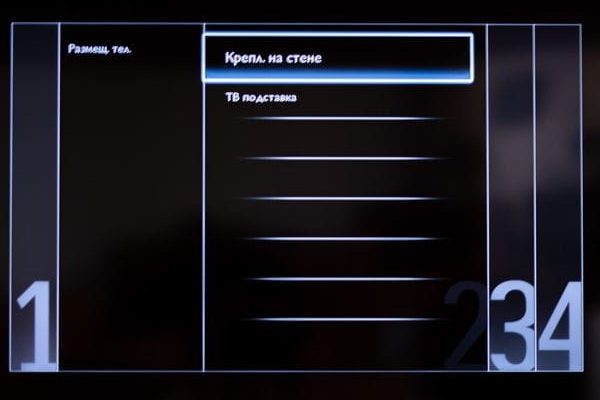
- Выберите местонахождение телевизора – дом. Нажмите ОК.
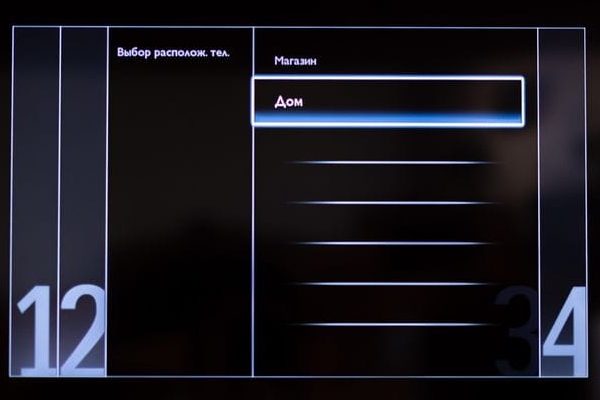
- Выберите «Вкл» или «Выкл» в настройках доступа для людей с нарушениями зрения и слуха. Вы можете сделать это по своему усмотрению. Нажмите ОК.

- Завершите предварительные настройки, выбрав «Начать». Подтвердите действие кнопкой OK. На следующей странице выберите «Продолжить». Нажмите ОК.
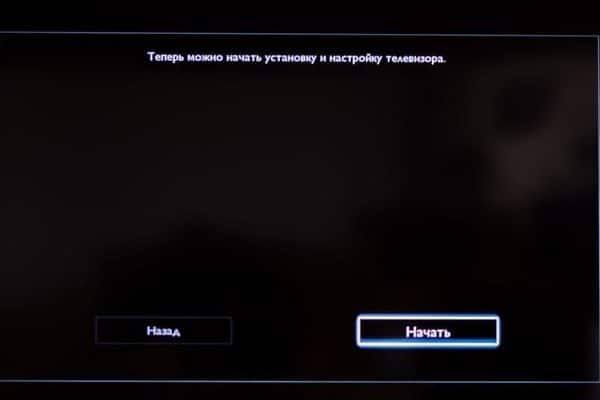
- Выберите кабельное телевидение (DVB-C). Нажмите ОК.
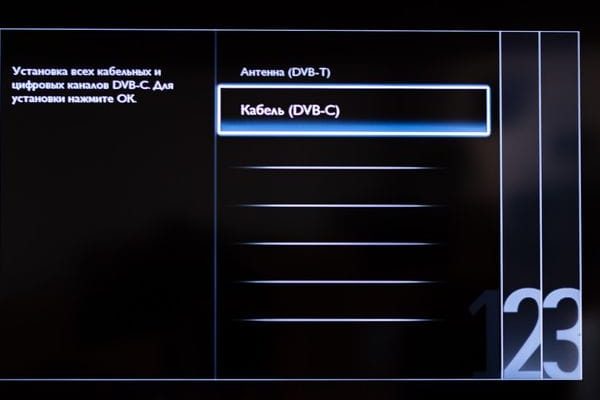
- В меню поиска телеканалов выберите «Настройки». Нажмите ОК.
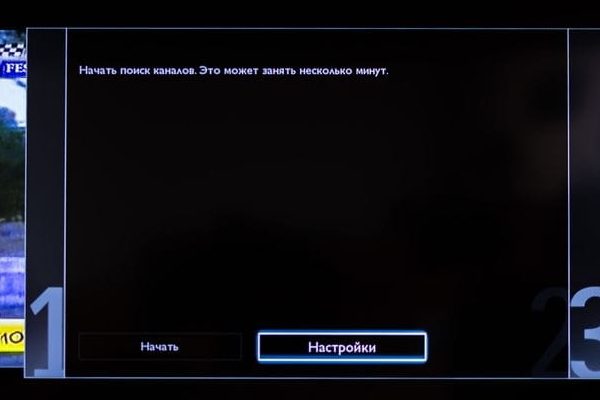
- Перейдите в раздел «Настройки», и выберите в нём «Режим сетевой частоты». Справа откроется ещё одно окно, нажмите там «Вручную» (может быть иная формулировка). Кликните ОК.
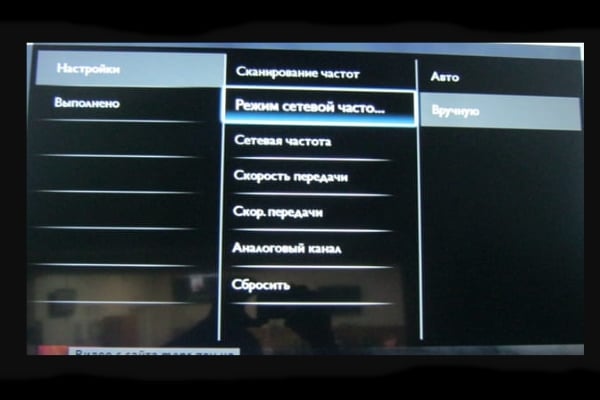
- Выберите частоту сети и установите её на 298 МГц.
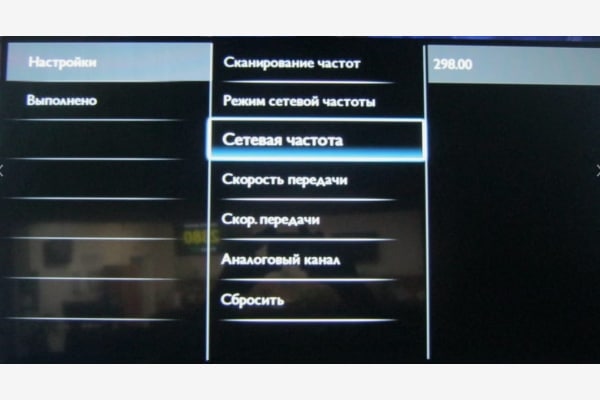
- Перейдите в пункт «Скорость передачи данных», выберите «Вручную», далее установите значение 6900.

- Выберите клавишу «Выполнено», нажмите ОК. Кликните «Начать».

- Начнётся поиск телеканалов. По завершению процесса нажмите OK.

Процесс установки каналов в авторежиме:
- Включите телевизор, и нажмите кнопку SETUP, чтобы войти в настройки. Зайдите в раздел «Конфигурация».

- Перейдите в раздел «Установка», и выберите в нём «Настройка канала». Справа откроется ещё одно окно, нажмите там «Автоматическая установка» (может быть иная формулировка). Кликните ОК.
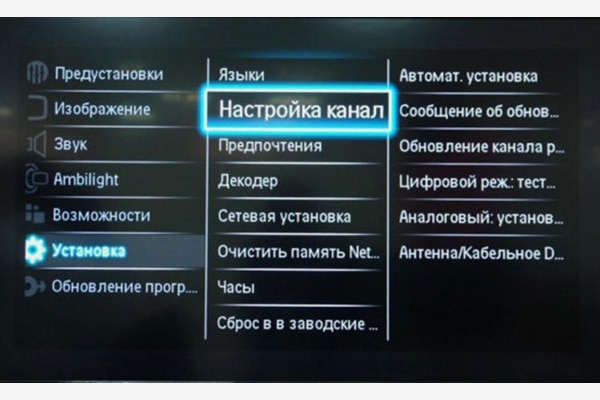
- Чтобы найти полный перечень трансляций, выберите на экране пункт «Переустановить». Нажмите ОК.

- Выберите страну из списка. Нажмите ОК. Специалисты рекомендуют остановиться на Германии или Финляндии. Если в выпадающем списке указана только Россия, отнесите устройство в сервисный центр для установки последней версии программного обеспечения.

- В открывшемся разделе «Цифровой режим» выберите в качестве источника сигнала «Кабель». Нажмите ОК.
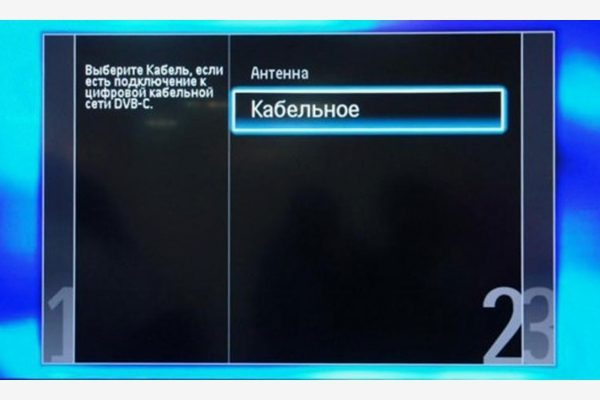
- Запустите поиск и дождитесь его завершения. Используйте кнопку «ОК», чтобы сохранить найденные каналы.
При сканировании телеканалов телевизор может запросить PIN-код, и вам потребуется ввести один из традиционных заводских паролей, обычно это четыре нуля или единицы. Если вы ранее меняли его в настройках, введите установленный код.
Как разблокировать пульт от телевизора Philips?
Блокировка ТВ-пульта обычно происходит после «нашествия» домашнего животного или маленького ребёнка. Виной тому может быть и случайное нажатие некоторых кнопок. Есть несколько способов решить проблему.
Если приёмник не реагирует на команды дистанционного пульта, для начала проверьте работу батареек (возможно, они просто разряжены или неисправны):
- Откройте батарейный отсек.
- Достаньте аккумуляторы.
- Вставьте новые аналогичные батарейки.
- Проверьте работоспособность пульта.
Посмотрите, исправны ли контакты в отсеке аккумулятора. Возможно, они отошли или окислились. Всё это также может привести к тому, что пульт не будет работать.
Если ничего не изменится, загляните в инструкцию. Обычно там имеется определённый код, при введении которого проблема решается. Если руководство по эксплуатации не сохранилось, надо попытаться понять, как пульт был заблокирован. Выполнив шаги в обратном порядке, вы сможете разблокировать ПДУ.
Другие способы возвращения пульту работоспособности:
- Нажмите одновременно кнопки «P» и «+». Затем наберите четырёхзначную комбинацию из одинаковых цифр – например 3333 или 6666. Также распространённые коды – 1234 или 1111. После кликните «+». Если всё удалось, на пульте должен засветиться светодиод.
- Нажмите «Меню» и «+Канал» одновременно. Ещё один вариант – нажатие «Меню» и «+Громкость». Индикатор также должен зажечься.
- Зажмите любую кнопку на 5-10 секунд. Этот метод работает для редких моделей телевизоров Philips, но его стоит попробовать.
Как расширить экран на ТВ Philips пультом?
Это может быть необходимо, если во время просмотра телевизора изображение отображается в неправильном формате (например, картинка полностью не влазит в экран, остаётся широкая рамка вокруг изображения и т. д.).
Для изменения масштаба:
- Нажмите кнопку Format на пульте дистанционного управления.
- Выберите нужный формат из списка.
Какие есть варианты масштаба:
- Автозаполнение/подгонка экрана. Изображение автоматически увеличивается, чтобы заполнить весь экран. Не подходит для ввода с компьютера. По краям могут быть чёрные полосы.
- Смещение. Позволяет вручную регулировать изображение на экране. Перемещение возможно только при увеличении изображения.
- Масштабирование. Дает возможность вручную регулировать масштаб.
- Сверхувеличение. Убирает чёрные полосы со стороны передач 4:3. Картинка регулируется в соответствии с экраном.
- Растянуть. Позволяет вручную настроить высоту и ширину изображения. Могут быть видны чёрные полосы.
- Соотношение сторон 16:9/широкий экран. Увеличивает картинку на экране до формата 16:9.
- Немасштабированное/оригинальное. Экспертный режим для входа HD или ПК. Отображает изображение «точка в точку». При вводе с компьютера могут появляться чёрные полосы.
Если телевизор используется с приставкой, у неё могут быть свои настройки соотношения сторон. Попробуйте установить лучший формат в параметрах тюнера.
Как узнать модель телевизора Philips с пульта?
Номер модели можно определить двум способами:
- быстро набрав на пульте ТВ-приёмника комбинацию 123654. Появится меню, где в первой строке будет указан номер модели;
- посмотрев на задней панели телевизора.

Как настроить универсальный пульт для Philips?
Для настройки универсального пульта ДУ на телевизор Philips нужен специальный код. Вы можете найти варианты в инструкции к пульту. Обычно она содержит пароли, используемые для настройки устройства на популярные модели ТВ. Если информация отсутствует или там нет вашей модели, обратитесь к руководству телевизора.
Также найти подходящий код вы можете в этой таблице:
| Марка пульта | Код | Марка пульта | Код | Марка пульта | Код | Марка пульта | Код |
| Aiwa | 0072 | AOC | 0165 | Rubin | 2359 | Doffler | 3531 |
| Saturn | 2366 | Blaupunkt | 0390 | Sitronics | 2574 | Akai | 0074 |
| Acer | 0077 | Shivaki | 2567 | Pioneer | 2212 | Skyworth | 2577 |
| Artel | 0080 | Starwind | 2697 | BQ | 0581 | Sony | 2679 |
| Akira | 0083 | Iffalcon | 1527 | Sharp | 2550 | Philips | 2195 |
| Econ | 2495 | Vestel | 3174 | Crown | 0658 | Thomson | 2972 |
| Asano | 0221 | Rolsen | 2170 | Panasonic | 2153 | Sanyo | 2462 |
| Elenberg | 0895 | Kivi | 1547 | Hitachi | 1251 | National | 1942 |
| BBK | 0337 | Beko | 0346 | Huawei | 1507, 1480 | Supra | 2792 |
| Izumi | 1528 | Prestigio | 2145 | Hyundai | 1518, 1500 | Polarline | 2087 |
| LG | 1628 | Bravis | 0353 | Polar | 2115 | BenQ | 0359 |
| Mystery | 1838 | Orion | 2111 | Bang-Olufsen | 0348 | Samsung | 2448 |
| Telefunken | 2914 | Funai | 1056 | Helix | 1406 | Eplutus | 8719 |
| Haier | 1175 | Nordstar | 1942 | GoldStar | 1140 | DNS | 1789 |
| Changhong | 0627 | Horizont | 1407 | NEC | 1950 | Toshiba | 3021 |
| Nokia | 2017 | Novex | 2022 | Hisense | 1249 | Daewoo | 0692 |
| Cameron | 4032 | Nesons | 2022 | Tcl | 3102 | МТС | 1031, 1002 |
| Marantz | 1724 | Fusion | 1004 | Loewe | 1660 | Hi | 1252 |
| Digma | 1933 | Grundig | 1162 | Leeco | 1709 | Xbox | 3295 |
| Mitsubishi | 1855 | Graetz | 1152 | Metz | 1731 | JVC | 1464 |
| Dexp | 3002 | Konka | 1548 | Erisson | 0124 | Casio | 0499 |
Существуют различные варианты настройки универсального пульта дистанционного управления (УПДУ). Но в каждом из них нужно направить пульт на ТВ, и предварительно войти в режим программирования — нажать и удерживать кнопку POWER или TV 5-10 секунд. В результате светодиод на пульте должен загореться.
С целью вхождения в режим программирования могут быть использованы комбинации: POWER и SET, POWER и TV, POWER и C, TV и SET.
Первый и самый простой способ:
- Введите найденный код.
- Попробуйте использовать пульт дистанционного управления, чтобы выключить устройство, изменить канал или отрегулировать громкость. Если ТВ реагирует, всё прошло удачно. Если нет – переходите к другому способу.
Для большинства распространённых пультов и телевизоров чаще всего срабатывает первый способ – например, для ПДУ Ростелеком.
Второй вариант:
- Нажмите кнопку переключения каналов. Светодиод должен мигнуть.
- Жмите клавишу переключения каналов, пока ТВ не выключится.
- В течение 5 секунд нажмите кнопку OK. Пульт должен настроиться на телевизор.
Третий вариант:
- Не отпуская кнопку программирования на универсальном пульте, нажмите клавишу «9» четыре раза с интервалом примерно в секунду.
- Если светодиод мигнёт два раза, положите пульт на ровную поверхность и направьте на телевизор. Оставьте его так лежать на 15 минут.
- Когда УПДУ найдёт подходящий набор команд, телевизор выключится. После этого незамедлительно нажмите на пульте ОК, чтобы сохранить сопряжение.
Четвёртый вариант (доступно только для моделей с ручным программированием):
- Нажмите кнопку на УПДУ, для которой хотите назначить команду.
- Через секунду введите найденный код.
- Повторяйте процедуру, пока не закончите настройку всех необходимых функций.
Пятый вариант (доступно только для самообучающихся моделей):
- Положите родной и универсальный пульты ИК-диодами друг к другу (лампочками, расположенными на верхнем ребре пульта).
- Нажмите и удерживайте кнопку LEARN, SET либо SETUP в течение 5-6 секунд.
- Когда светодиод замигает, нажмите на УПДУ ту кнопку, которую хотите настроить. Затем нажмите на оригинальном пульте кнопку, функцию которой вы хотите продублировать.
- Повторите процесс настройки для каждой клавиши.
Как купить подходящий пульт для Philips?
Приобрести пульт можно оффлайн и онлайн как в специализированных магазинах, так и в маркетплейсах – например, Авито, Валберис, Яндекс.Маркет, Пультмаркет и т. д.

Чтобы новый прибор прослужил дольше, можно приобрести чехол для пульта телевизора Philips. Так ПДУ будет защищён от пыли и грязи, и прочих неблагоприятных факторов.
Оригинальные пульты для телевизора Philips
Оригинальный пульт изготовлен в соответствии с технологией, всеми спецификациями и контролем качества, что обеспечивает правильную работу, надёжность и долговечность. Срок его полезной работы составляет не менее 7 лет. Но при аккуратном обращении он прослужит дольше. Недостаток один – цена.
Такой пульт вы получаете вместе с купленным ТВ-устройством. Но если он выйдет из строя, оригинальный ПДУ можно приобрести отдельно.
Купить именно оригинальный пульт лучше для следующих моделей ТВ Philips:
- 48pfs8109 60;
- 32pfl3605 60;
- 55pft6510 60;
- 43pus6503 60;
- 32pf7331 12.
Чтобы не ошибиться при выборе подходящей модели:
- Посмотрите номер родного пульта. Он должен быть написан на наклейке внутри батарейного отсека (например, rc7805). Если такой возможности нет, визуально сравните пульты, проверьте наличие необходимых функций. Вы также можете найти чёрно-белое изображение нужного ПДУ в описании вашего ТВ Philips.
- Найдите пульт по номеру телевизора. Если по какой-то причине у вас нет пульта или наклейка не сохранилась, найдите код модели ТВ на задней стороне устройства – там расположена наклейка с названием модели. По ней тоже можно найти нужный пульт.
Советы по выбору универсального пульта
Универсальный пульт дистанционного управления – это прибор, предназначенный для управления несколькими домашними устройствами. В отличие от классического ПДУ, который поставляется со многими типами бытовой техники, УПДУ является самостоятельным продуктом и всегда приобретается отдельно.
При выборе главное – удостовериться, что он совместим с вашей моделью телевизора. Такая информация указана на упаковке либо в инструкции. Так как, хоть пульт и называется универсальным, он не может вмешать в себя сведения обо всех на свете моделях ТВ, и каждый производитель очерчивает определённый их круг.
При выборе универсального пульта также учитывайте, какой у вас телевизор – Филипс-Смарт или обычный ТВ.
Типовые неисправности пульта управления Philips
Телевизор Philips может не реагировать на ПДУ по разным причинам. Но в первую очередь стоит проверить исправность батареек. Банально, но при неполадках люди часто забывают убедиться, что аккумуляторы в пульте просто не сели.
Неисправности, которым поможет ремонт:
- Потеря сигнала. Если телевизор не реагирует на пульт дистанционного управления или нужно несколько раз нажимать клавишу для выполнения действия, то проблема в пропадании сигнала.
Решение – одновременно нажать клавиши переключения программ и громкости на панели телевизора. Если проблема не устранена, обновите ПО до последней версии. В большинстве случаев это помогает. - Помехи. Нужно убедиться, что ничего не мешает работе ПДУ. Проблема обычно возникает, если телевизор установлен на кухне, и рядом есть микроволновая печь или любая другая бытовая техника. Решение – поставить их подальше друг от друга.
- Несоответствие частоты. Эта ваш случай, если индикатор на ПДУ мигает, но телевизор не реагирует. Нужно проверить совместимость ТВ с пультом, для этого вам понадобится ТВ-приёмник аналогичной модели (например, у знакомых), попробуйте попереключать каналы со своего пульта на нём.
Если с другим телевизором всё нормально, то проблема в частоте. Самый простой способ исправить это – обратиться в сервисный центр для проверки устройства компетентным специалистом.
Если не получается решить проблемы самостоятельно, отнесите пульт в сервис или приобретите новый.

Один из случаев, когда поможет только смена ПДУ – износ деталей (например, неисправность микросхемы под кнопками). Такое может произойти, если устройство неоднократно падало или на него проливалась какая-то жидкость.
Скачать пульт для ТВ Philips на Андроид и Айфон бесплатно
Для удобства можно скачать на свой телефон специальное приложение по управлению телевизором. Они есть как для Андроид, так и для Айфон. Если устройство со Смарт-ТВ, достаточно просто установить приложение на любой смартфон, а вот для управления обычным телевизором понадобится телефон с ИК-портом.
Смартфоны с инфрадатчиком выпускают сегодня немногие бренды, среди них Xiaomi и Huawei. В таких телефонах обычно есть встроенное приложение для управления техникой. Для начала можно попробовать использовать его. Но если оно вам не нравится, или его нет, скачайте одну из этих программ:
- Galaxy Remote.
- Remote Control for TV.
- Remote Control Pro.
- Universal Remote TV.
- Smartphone Remote Control.
Когда приложение установилось, его нужно «познакомить» с ТВ. Сначала попробуйте автоматическую настройку. Выберите в меню модель телевизора, наведите ИК-порт на ТВ-приёмник и для проверки понажимайте кнопки на экране телефона. Если ничего не происходит, введите код вручную (принцип тот же, что и с обычным УПДУ).
После удачной настройки на экране смартфона вы найдёте кнопки, как на пульте дистанционного управления – можно включать и выключать телевизор из любых точек мира, активировать запись передачи по таймеру, настроить картинку и звук.
Управление телевизором Philips без пульта
Бывают ситуации, когда пульт дистанционного управления сломался или просто в нём разрядились батарейки, а новых нет под рукой. Для этого производителями предусмотрена панель ручного управления, расположенная сбоку или сзади телевизора.
Обозначение кнопок на корпусе ТВ:
- POWER. Основная кнопка на панели телевизора используется для включения и выключения устройства. В большинстве случаев эта кнопка отличается по размеру (намного больше) и положению (расположена в стороне от других клавиш).
- VOL+ и VOL-. С помощью этих кнопок регулируется громкость. Могут обозначаться как «-» и «+».
- MENU. Открывает окно настроек. На некоторых моделях телевизоров этой кнопкой можно включать и выключать ТВ, при долгом нажатии.
- CH+ и CH-. Кнопки для переключения каналов и пунктов меню. Также могут обозначаться как «<» и «>».
- AV. Позволяет переключаться из стандартного в специальный режим, в котором можно подключать дополнительные источники, такие как проигрыватели DVD или видеомагнитофоны.
- OK. Кнопка для подтверждения выбранных параметров и, тех или иных действий.

На некоторых последних телевизорах панель ручного управления может быть выполнена в виде джойстика.
Как включить?
Чтобы включить телевизор без пульта, найдите кнопку питания, нажмите её один раз и следите за экраном телевизора. Если на нём появилось изображение и автоматически запустился последний просмотренный канал, ТВ-приёмник исправен и готов к использованию.
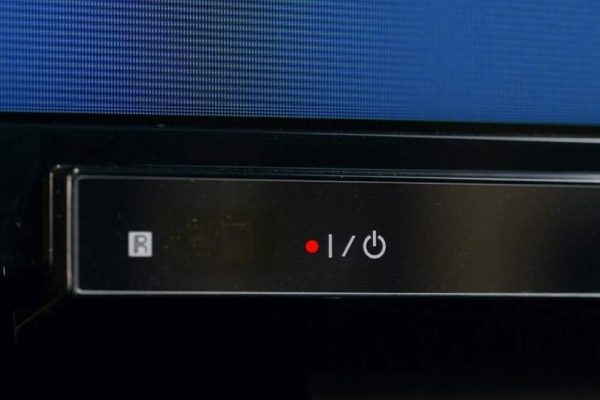
Таким же действием (единичное нажатие на кнопку POWER) осуществляется выключение устройства, и его перезагрузка.
Как разблокировать ТВ?
Для начала попробуйте найти руководство по эксплуатации телевизора, отыщите там нужный раздел и прочитайте его. Обычно для таких случаев производитель описывает процесс разблокировки, или как минимум – указывает, возможно ли вообще разблокировать модель ТВ без пульта.
Если нет инструкции или вы в ней ничего не нашли, нажмите кнопку «Меню» на корпусе ТВ, попробуйте найти в настройках раздел блокировки и деактивировать установленный запрет на просмотр. Этот метод обычно работает на старых ТВ-приёмниках.
Настройка без пульта
После нахождения клавиши MENU можно настроить основные параметры телевизора. Нажав эту кнопку, возможно выполнить следующее:
- отрегулировать качество транслируемого изображения (яркость, контрастность и т. д.);
- выбрать режим воспроизведения;
- изменить порядок каналов;
- отрегулировать громкость и т. д.
Настроив параметр, сохраните его кнопкой ОК.
Чтобы полноценно пользоваться пультом для телевизора Philips, нужно знать, как он работает, его ключевые особенности и способы настройки. Помимо оригинальных ПДУ, для управления ТВ также можно использовать универсальные приборы либо контролировать телевизор с помощью приложения на телефоне.
Если увлекаетесь инвестициями, то рекомендую отличную статью про подсчёт комиссий и расходов на брокерских счетах.
Кнопки пульта дистанционного управления
1
2
3
4
5
6
7
8
9
10
1
Режим ожидания
Переключение телевизора в режим ожидания.
Чтобы снова включить телевизор, нажмите
кнопку
—
или AV.
2
Таймер отключения
Выбор временного интервала, после которого
телевизор автоматически переходит в режим
ожидания (см. стр. 9).
3
AV
Отображение списка источников для выбора
телевизора или периферийного оборудования,
подключенного к EXT1, AV/SVHS, PC, HD или
FM Radio.
4
Кнопки телетекста (см. стр. 11)
5
Формат экрана
11
12
13
14
15
16
17
18
, P — / + (PROGRAM — / +)
(см. стр. 10).
6
MENU
Вызов или закрытие меню телевизора.
7
Курсоры
Эти 4 кнопки используются для выбора
и регулировки элементов меню.
8
Громкость ( — VOL + )
Регулировка уровня громкости.
9
Smart Picture/Sound
Доступ к набору стандартных настроек
изображения и звука (см. стр. 9).
10
Информация на экране
Отображение/скрытие номера программы,
режима звучания и оставшегося времени по
таймеру.
11
Режим звучания
Используется для перевода программ
из режима Стерео и Nicam Stereo в
Моно или (в случае с двуязычными
программами) для выбора режима Dual å
или Dual ». Индикация Моно в положении
принудительного выбора отображается
красным цветом.
12
Список программ
Отображение/закрытие списка программ. Кнопки
Î ï
используются для выбора программы,
а кнопка Æ — для ее отображения.
13
Кнопка телетекста (см. стр. 11).
Режим объемного звучания
14
Активация/отключение эффекта объемного зву-
чания. В режиме стерео создается впечатление,
что громкоговорители находятся на значительном
расстоянии друг от друга.
15
Отключение звука
Отключение или включение звука.
Выбор телепрограмм (P / +)
16
Выбор следующей или предыдущей
программы. В течение нескольких секунд
отображается номер и режим звучания.Для
некоторых телепрограмм в нижней части
экрана отображается название программы.
17
/ Номерные кнопки
Используются для выбора программ
напрямую. При вводе 2-значного номера
программы 2-
цифру необходимо ввести
ю
до исчезновения черточки.
Предыдущая/текущая программа
18
Переключение между предыдущей
и текущей программой.
5

5
1
Режим ожидания
Позволяет перевести телевизор в режим
ожидания. Для включения телевизора
нажать на клавиши
,
–
или – Р + (– Программа +)
2
Неиспользуемая кнопка в режиме ТВ
3
DVD / AUX (смотри стр. 6).
4
Объемный звук
Для включения / отключения эффекта
окружающего объемного звучания. В
стереофоническом режиме создается
впечатление, что громкоговорители
расположены друг от друга на больших
расстояниях. В моделях имеющих функцию
Virtual Dolby Surround создается эффект
тыловых громкоговорителей системы Dolby
Surround Pro Logic.
5
Кнопки телетекста ( см. стр. 14)
6
AV
Для вывода списка источников для выбора
ТВ или периферийного оборудования,
Клавиши пульта дистанционного управления
7
Активное управление (cм. стр. 13).
8
МЕНЮ
Для вызова меню и выхода из меню.
9
Курсоры
Эти 4 клавиши используются для выбора
и регулировки пунктов меню.
10
OK
Выбор подтверждается.
11
Громкость ( – VOL + )
Для регулирования уровня звука.
12
Предустановки изображения и
звука
Обеспечивает доступ к нескольким
предварительным настройкам изображения
и звука ( см. стр. 12 ).
13
Цифровые клавиши
раммам. Для двузначных номеров программ,
ввести вторую цифру до исчезновения
черточки.
14
Информация на экране
Для показа/удаления номера программы,
режим звука, оставшееся время у таймера
отключения и *индикатор силы сигнала.
15
Режим
Выбор между режимом ТВ, DVD и AUX
(смотрите «Дистанционное управление –
дополнительные функции на стр. 6).
16
Список программ
Для вывода на экран / удаленияс экрана
списка программ. Для выбора программы
используйте клавиши I i и клавишу .
для вывода ее на экран.
17
Картинка-в-картинке
Для показа окна PIP на экране ТВ (смотри
страницу 10 о том, как пользоваться
функцией PIP).
18
Звуковой режим
Позволяет усилить звук стереофонических
передач
Stereo и Nicam Stereo в режиме
Мono или позволяет выбрать режим Dual å
или
Dual ». Индикатор Мono будет красным
в усиленном режиме.
19
Формат экрана
( смотрите стр. 12).
20
DVD / AUX (смотри стр. 6).
21
Отключение звука
Нажмите для отключения или
восстановления звука.
22
Выбор телевизионных программ (– P +)
Для перехода к предыдущей или
последующей программе. На несколько
секунд на экране появляется номер
программы и звуковая настройка.
Для некоторых программ в нижней части
экрана появляется название программы.
23
Предыдущая / Настоящая программа
11
AUX
1
2
3
5
6
7
8
9
4
10
12
13
14
15
16
17
18
19
20
21
22
23
*
Индикатор уровня сигнала показывает
уровень сигнала передачи программы,
которую Вы смотрите.
подключенного к входам EXT1, EXT2/SVHS2,
EXT3/SVHS3, EXT 4, HDMI-1 или HDMI-2.
Требуется руководство для вашей Philips SRP2008B Пульт дистанционного управления? Ниже вы можете просмотреть и загрузить бесплатно руководство в формате PDF. Кроме того, приведены часто задаваемые вопросы, рейтинг изделия и отзывы пользователей, что позволит оптимально использовать ваше изделие. Если это не то руководство, которое вы искали, – свяжитесь с нами.
Ваше устройство неисправно, и в руководстве отсутствует решение? Перейдите в Repair Café для получения бесплатных ремонтных услуг.
Руководство

Рейтинг
Сообщите нам, что вы думаете о Philips SRP2008B Пульт дистанционного управления, оставив оценку продукта. Хотите поделиться вашими впечатлениями от данного изделия или задать вопрос? Вы можете оставить комментарий в нижней части страницы.
Довольны ли вы данным изделием Philips?
Да Нет
Будьте первым, кто оценит это изделие
0 голоса
Часто задаваемые вопросы
Наша служба поддержки выполняет поиск полезной информации по изделиям и отвечает на часто задаваемые вопросы. Если вы заметили неточность в наших часто задаваемых вопросах, сообщите нам об этом с помощью нашей контактной формы.
Как подключить универсальный пульт дистанционного управления к телевизору? Проверенный
Чтобы настроить универсальный пульт дистанционного управления, вам нужно знать номера моделей и названия брендов пульта и телевизора. В инструкции к пульту дистанционного управления вы найдете список кодов, соответствующих различным брендам и номерам моделей.
Это было полезно (6846)
Почему рядом с цифрами на пульте дистанционного управления есть буквы? Проверенный
Некоторые настройки телевизора могут требовать ввода букв. На кнопке обычно есть три буквы или другие символы. Если требуется ввод букв, вы можете нажать эту кнопку один раз для первой буквы, дважды нажать для второй буквы и нажать 3 раза для третьей буквы. Таким образом, текст можно писать с помощью минимального количества кнопок.
Это было полезно (496)
Будет ли мой пульт дистанционного управления работать с другими моделями телевизоров той же марки? Проверенный
Часто пульт дистанционного управления телевизором работает и с аналогичными моделями той же марки. Однако необычно, что он будет работать на всех моделях этой марки. Для этого больше подходят универсальные пульты дистанционного управления.
Это было полезно (365)
Какова средняя дальность действия инфракрасного пульта дистанционного управления? Проверенный
Средний инфракрасный пульт дистанционного управления имел диапазон от 3 до 6 метров. Кроме того, чем дальше находится устройство, тем сложнее будет прицелиться.
Это было полезно (336)
Аккумулятор в моем устройстве окислился, могу ли я его безопасно использовать? Проверенный
Ja, устройство все еще можно безопасно использовать. Во-первых снимаем оксидизд АКБ. Никогда не используйте для этого голые руки. Затем протрите батарейный отсек ватным тампоном, смоченным уксусом или лимонным соком. Дайте ему высохнуть и вставьте новые батарейки.
Это было полезно (198)
Могу ли я оставить сменный аккумулятор в устройстве на долгое время? Проверенный
Сменные батареи могут оставаться в устройстве в течение длительного времени, если оно используется. Когда устройство хранится в течение длительного времени, рекомендуется вынуть батареи, чтобы предотвратить окисление.
Это было полезно (176)


-
Contents
-
Table of Contents
-
Bookmarks
Quick Links
SRP3004/10
Register your product
and get support at
www.philips.com/welcome
EN User Manual
Related Manuals for Philips SRP 3004/10
Summary of Contents for Philips SRP 3004/10
-
Page 1
SRP3004/10 Register your product and get support at www.philips.com/welcome EN User Manual… -
Page 2: Table Of Contents
Simple Setup Improved with Philips patented (pending) Simple Setup technology, the SRP3004 can be set up easily for TV, DVD player / recorder, VCR and all common set-top boxes, such as Sky, British Telecom, Orange, Freebox, TNT, Canal Digital, Telefonica, Premiere, Kabel Deutschland, Belgacom TV, Telenet, Viasat and many more. Simply follow the instructions in chapter 2.2 to set up the remote control for your devices. To fully benefit from the support that Philips offers, register your product at www.philips.com/welcome.
-
Page 3: Getting Started
G etting started 2.1 Inserting the batteries • I nsert 2 AAA type batteries, noting the + and — configuration in the battery compartment. Note When replacing the batteries, all user settings will be retained in the remote control memory for 5 minutes. 2.2 Setting up the universal remote control The example below instructs you how to set up your universal remote control for your TV. You can repeat the same steps for other devices (STB, DVD player/recorder and VCR) which you want to operate, using the SRP3004. The remote control can be set up to operate any 4 of the following devices: Device name Description T raditional TV, flat screen TV and projection TV, TV part of TV / VCR, TV / VCR / DVD and TV / DVD combos STB C able box, satellite receiver, Digital Video Broadcasting Terrestrial device…
-
Page 4: Improving Buttons
Important If you made a mistake: • P ress the device selection button twice to exit setup. • Restart from the beginning. • If the device does not respond at all or not to all of the button commands or if you cannot find the code for your brand, enter ‘9, 9, 9, 9’ in step 3 and continue with step 4. The remote control will now search its full database for a code that works with your TV.
-
Page 5: Buttons And Functions
3 U sing the universal remote control 3.1 Buttons and functions The illustration on page 2 gives an overview of all buttons on the remote control. Try out the buttons you need for operating your devices. Notes • B uttons having the same functions as the buttons on your original remote control may have different namings on the SRP3004 (e.g. Info / Display). • O nly functions that are available on your original remote control can be used for operating your devices with the SRP3004.. s witches the selected device on / off. Note For some TV brands / types, this button will only switch off the TV. You will have to press a digit button (direct channel selection) to turn on the TV again. .
-
Page 6: R Esetting A Button To Its Original Function
5 .. T V: red fasttext key. STB: Red, C. VCR/DVD/STB: s earches fast backwards. 2 / GUIDE … V CR/DVD: starts playback. DVD: p ressed together with selects Electronic Program Guide. STB: s elects Electronic Program Guide. Pressed together with : starts playback.
-
Page 7: Need Help
usage, spare parts, warranty, etc. of the SRP3004, you can always contact us. When calling our helpline, make sure to have the SRP3004 at hand when you call, so that our operators can help you determine whether the SRP3004 is working properly. You will find our contact details at the end of this user manual. The model number of your Philips universal remote control is SRP3004/10. Date of purchase: …/ …/ … (day/month/year) For online support go to: www.philips.com/welcome. • Click ‘Support’ and follow the on-screen instructions. Helpline Country Phone number Ireland 01 601 1158 United Kingdom 0800 331 6015 Tariff pstn free…
-
Page 8
@sat ..0008 Alltech ..0109 (DB1) 1&1 … 3908 Alpha ..0112 4Kus ..0005 Altai… 3690 Ambassador ..0120 Amitech ..0130 A.R. Systems ..0012 Amitronica ..0131 AB Sat … 3689 Amoi … -
Page 9
Canal+ … 0478 Colombia ..0599 Capsonic … 0486 Columbia ..0604 Carad ..0488 Columbus ..0605 Carena… 0489 Com Hem ..4561 Carrefour ..0492 Comag … 0606 Cascade ..0496 Comcrypt ..0610 Casio …0499 Commlink . -
Page 10
Elsat ..0908 Filmnet Comcrypt . . 3702 Elsay ..0909 Filsai …1000 Elta ..0910 Finlandia ..1003 Emanon … 0913 Finlux ..1004 Emerson ..0917 FinnSat ..1005 Emme Esse … 0919 Fintec …1006 e-motion ..3496 Firstline ..1008 (DB1) Fisher . -
Page 11
Huth …1305 Jiahua ..1435 Hygashi … 1308 Jinhai …1439 Hyper ..1309 Jinxing ..1442 HyperVision … 1311 Johansson… 1449 Hypson … 1312 JOK ..1451 Hyundai … 1315 JSR …1459 JVC …1464 Iberia …1320 ICE ..1324 Kabel Deutschland . 1468 ICeS …1325 Kabel Digital ..4448 ID Digital ..1329 Kaisui …1471 Iekei…1332 Kamm …1474… -
Page 12
(DB1) Pensonic … 3778 Perdio …2185 Perfekt … 2186 (DB1) Philco …2192 Philharmonic ..2194 Philips ..2195 Philips Magnavox ..3715 Phocus ..2198 (DB1) Phoenix ..2199 Phonola… 2201 Phonotrend ..2202 Pioneer … 2212 Pionier ..2213 Plantron . -
Page 13
Polsat ..3716 RadioShack … 2333 Poppy ..2236 Radiotone ..2334 Radix …2335 Portland ..2238 Powerpoint ..2241 Rainbow … 2339 Prandoni Prince … 4125 Raite …2340 Precision ..2244 Rank ..2345 Predki ..2245 RBM ..2350 RCA …2351 Preisner . -
Page 14
Supervision ..2791 Songdian… 4136 Supra ..2792 Soniko ..2669 Sonitron ..2671 Supratech … 2793 Susumu … 2797 Sonneclair ..2673 Sutron ..2798 Sonoko ..2675 Swedx ..2803 Sonolor ..2676 Swissflex ..2805 Sontec … -
Page 15
Uniden … 3101 Vistar ..3207 Union ..3781 Visual Innovations … 4773 Unisat ..3104 Vivanco ..3209 United … 3106 Vivax ..3601 United Cable ..3108 Vivid ..3210 United Quick Star .. 4226 Vodafone … 4944 Unitor ..3110 Volcasat ..4053 Unity DigitalTV . -
Page 16: Information To The Consumer
Information to the consumer Compliance with EMF Koninklijke Philips Electronics N.V. manufactures and sells many products targeted at consumers, which, like any electronic apparatus, in general have the ability to emit and receive electromagnetic signals. One of Philips’ leading Business Principles is to take all necessary health and safety measures for our products, to comply with all applicable legal requirements and to stay well within the EMF standards applicable at the time of producing the products. Philips is committed to develop, produce and market products that cause no adverse health effects. Philips confirms that if its products are handled properly for their intended use, they are safe to use according to scientific evidence available today. Philips plays an active role in the development of international EMF and safety standards, enabling Philips to anticipate further developments in standardization for early integration in its products. Recycling and disposal Your product is designed and manufactured with high quality materials and components, which can be recycled and reused.
This manual is also suitable for:
Srp3004
